Google Chrome의 '시계가 앞서 있습니다' 오류로 인해 브라우저가 사이트의 SSL 인증서를 확인할 수 없기 때문에 사이트에 액세스할 수 없습니다. 이는 주로 컴퓨터의 날짜 및 시간 설정이 올바르지 않을 때 발생합니다. 브라우저가 사이트 보안 인증서의 시간 및 날짜를 컴퓨터의 시간과 일치시킬 수 없기 때문입니다. 이 문제를 해결하고 Chrome에서 사이트를 로드할 수 있는 몇 가지 방법을 알려드리겠습니다.
Chrome에서 사이트를 로드하는 데 문제가 있는 다른 이유는 VPN 또는 프록시 서버가 제대로 작동하지 않거나 Chrome의 캐시된 데이터가 손상되었거나 Chrome 구성에 결함이 있기 때문입니다.
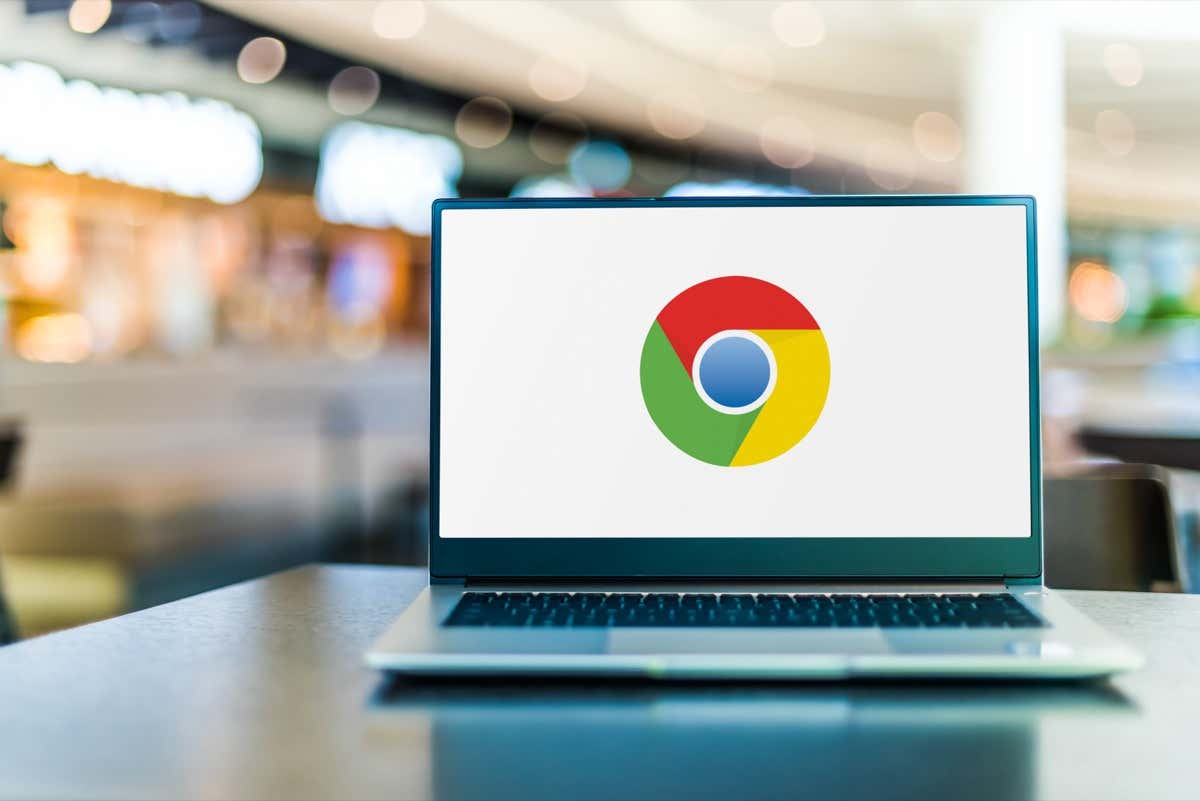
컴퓨터에 올바른 날짜와 시간을 설정하세요
'시계가 앞서 있습니다' Chrome 오류가 발생하는 경우 컴퓨터가 올바른 날짜 및 시간 설정을 사용하고 있는지 확인하고 확인하십시오.. 귀하 또는 다른 사람이 이 설정을 수정하여 컴퓨터에서 잘못된 날짜와 시간을 사용하게 되었을 수 있습니다.
이 경우 PC의 시간과 날짜를 자동 모드로 설정하여 컴퓨터가 항상 올바른 설정을 유지하도록 하세요.
Windows 11의 경우
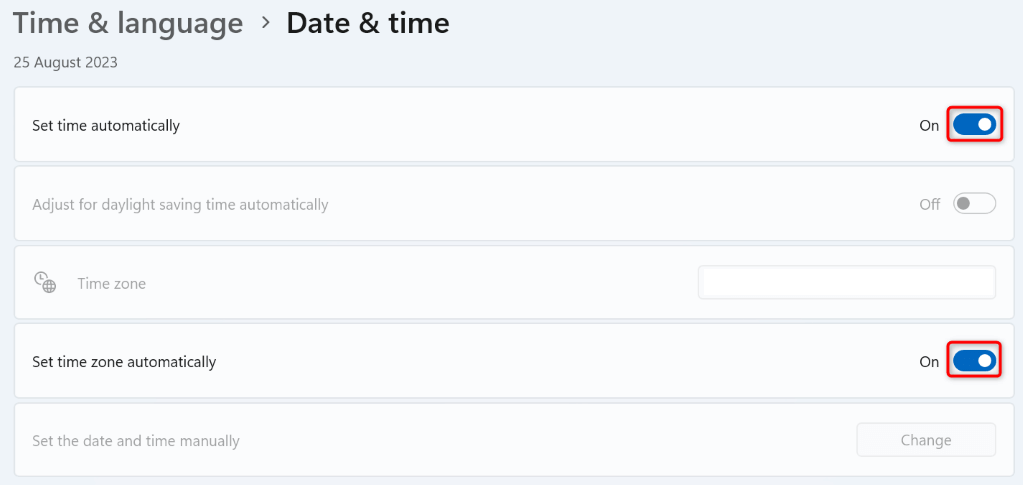
Windows 10의 경우
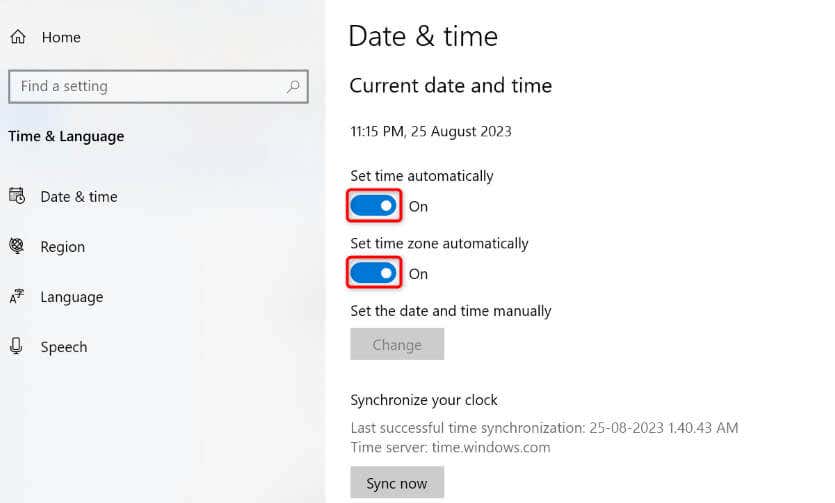
컴퓨터에서 VPN 또는 프록시 서버 끄기
컴퓨터에서 VPN 또는 프록시 서버를 사용하는 경우 이러한 항목을 끄고 문제가 해결되는지 확인하세요. VPN 또는 프록시 서버가 제대로 작동하지 않아 웹 브라우저가 사이트를 로드할 수 없는 경우가 있습니다.
앱을 실행하고 기본 옵션을 끄면 VPN을 끌 수 있습니다.
PC에서 프록시 서버를 사용하는 경우 다음 단계에 따라 해당 서버를 끄세요..
Windows 11의 경우
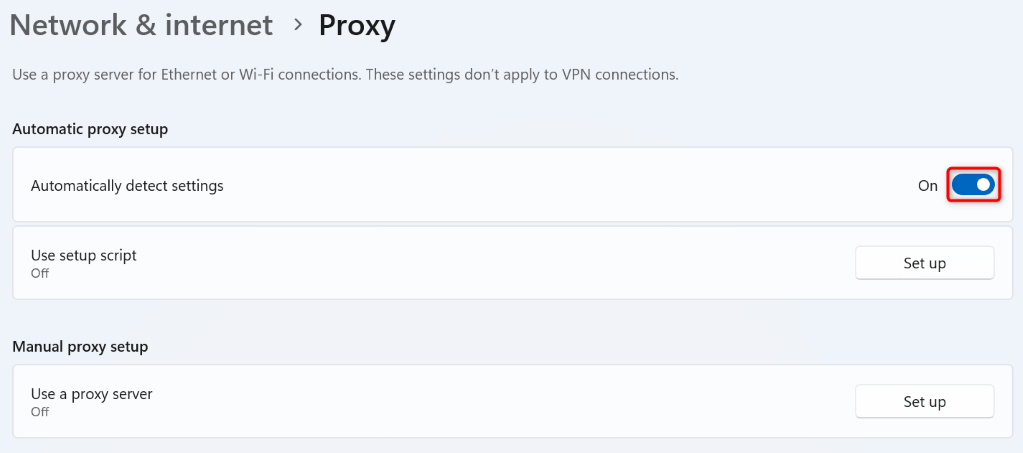
Windows 10의 경우
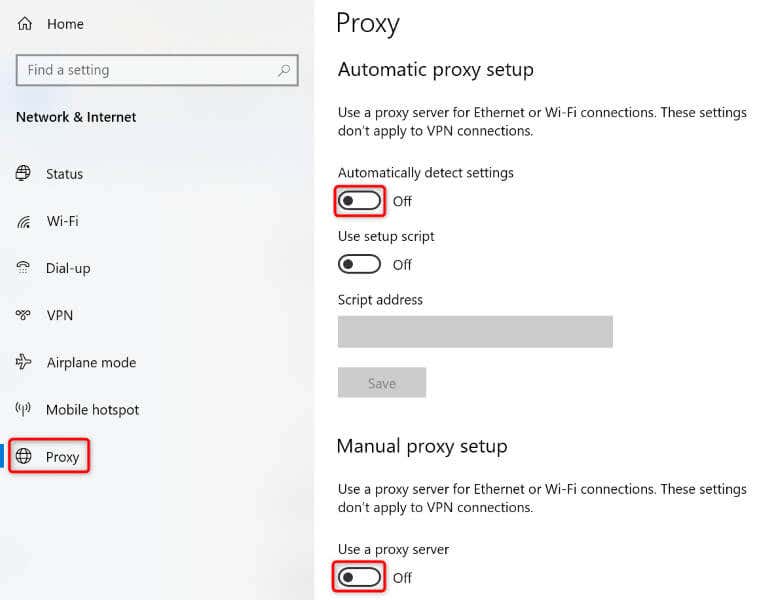
Chrome에 저장된 인터넷 사용정보 삭제
Chrome은 서핑 세션을 개선하기 위해 브라우저에 다양한 파일을 캐시합니다. 때때로 이 캐시된 데이터가 손상되어 브라우저가 사이트를 로드할 수 없게 되는 경우가 있습니다. 귀하도 마찬가지일 수 있습니다.
이 경우 Chrome에 저장된 인터넷 사용정보 삭제 를 사용하면 문제를 해결할 수 있습니다.
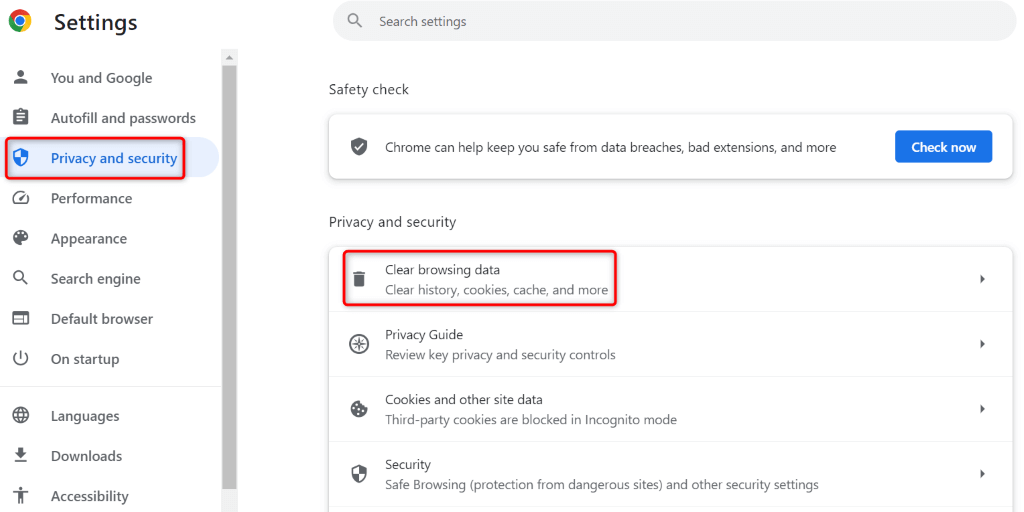
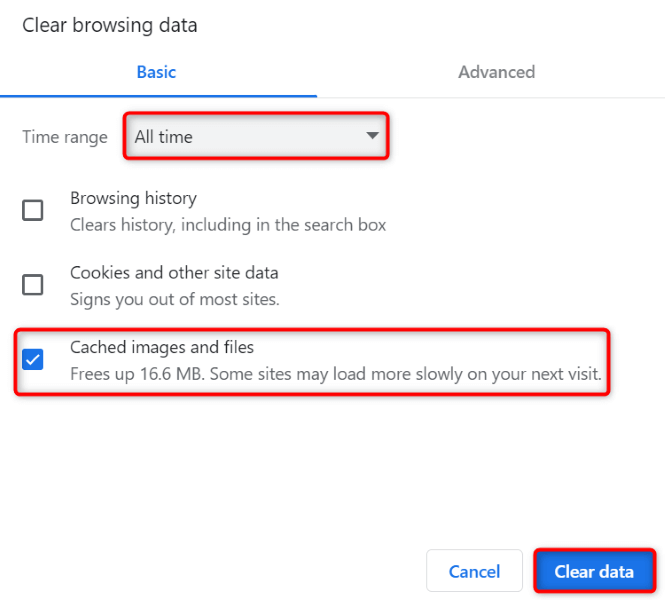
Chrome 브라우저 설정 재설정
'시계가 앞서 있습니다' 오류가 지속되면 Chrome의 브라우저 설정에 결함이 있을 수 있습니다. 귀하 또는 다른 사람이 Chrome 설정을 잘못 지정하여 브라우저가 귀하의 사이트를 로드하지 못하게 했을 수 있습니다..
이 경우 Chrome을 공장 설정으로 재설정 하면 문제를 해결할 수 있습니다. 그렇게 하면 모든 사용자 정의 설정이 삭제되고 처음부터 브라우저를 설정할 수 있습니다. Chrome을 재설정해도 북마크, 인터넷 사용 기록, 저장된 비밀번호는 사라지지 않습니다.
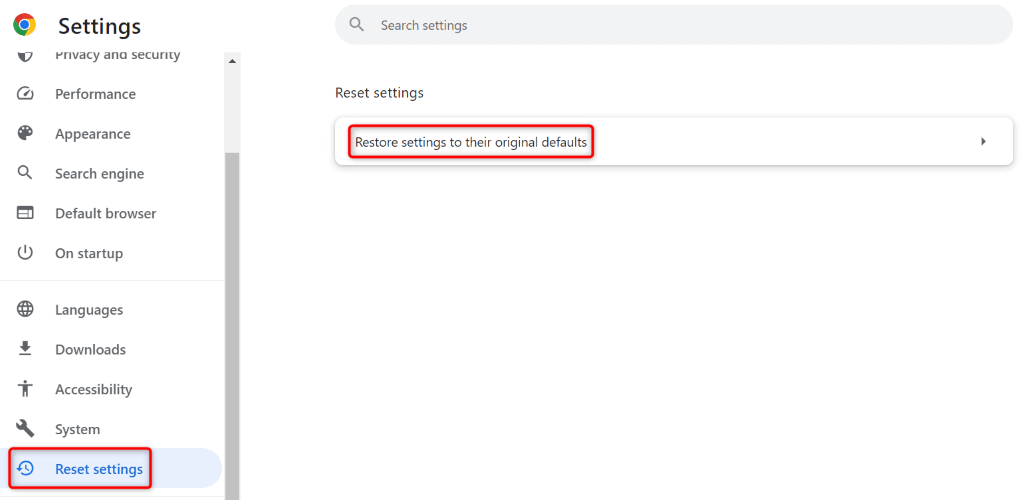
교체 컴퓨터의 CMOS 배터리
컴퓨터를 재부팅했을 때 컴퓨터가 정확한 날짜와 시간을 유지하지 않으면 컴퓨터의 CMOS 배터리에 결함이 있을 수 있습니다. 또는 작동이 중단됩니다. 이 배터리를 사용하면 PC를 끈 후에도 기기가 올바른 날짜 및 시간 설정을 유지할 수 있습니다.
이 경우 현재 CMOS 배터리를 새 배터리로 교체해야 할 수도 있습니다. PC의 물리적인 공간을 열고 기존 CMOS 배터리를 꺼냈다가 새 배터리를 넣어야 합니다.
이러한 작업을 수행한 경험이 없다면 기술자의 도움을 받아 절차를 수행하는 것이 좋습니다. 이는 컴퓨터의 다른 부분이 손상되지 않도록 하기 위한 것입니다.
Chrome에서 SSL 인증서 경고를 무시하도록 설정
문제가 해결되지 않았지만 사이트에 액세스해야 하는 경우 Chrome에서 SSL 인증서 경고 를 무시하고 사이트를 로드하도록 할 수 있습니다. 그러면 당분간 문제가 해결되어 사이트 콘텐츠에 액세스할 수 있게 됩니다.
브라우저가 특정 경고를 무시하도록 Chrome 바탕화면 바로가기에 매개변수를 추가합니다. 이는 일시적인 해결 방법이므로 문제 해결 방법을 모색해야 합니다.
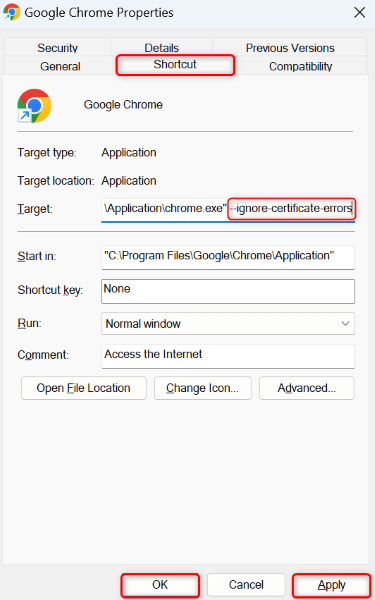
시계를 해결하는 다양한 방법 Google Chrome 브라우저 오류
Chrome의 '시계가 앞서 있습니다' 오류는 브라우저에서 문제로 인해 어떤 사이트에도 액세스할 수 없습니다 만큼 사람들을 미치게 만들 수 있습니다. 사이트에 여러 번 액세스하려고 시도했지만 이 오류 메시지가 사라지지 않으면 위에서 언급한 방법을 사용하면 문제를 해결하는 데 도움이 될 것입니다.
문제를 해결하면 Chrome에서 원하는 대로 사이트를 로드하여 즐겨찾는 모든 콘텐츠에 액세스할 수 있습니다. 즐거운 탐색 되세요!.